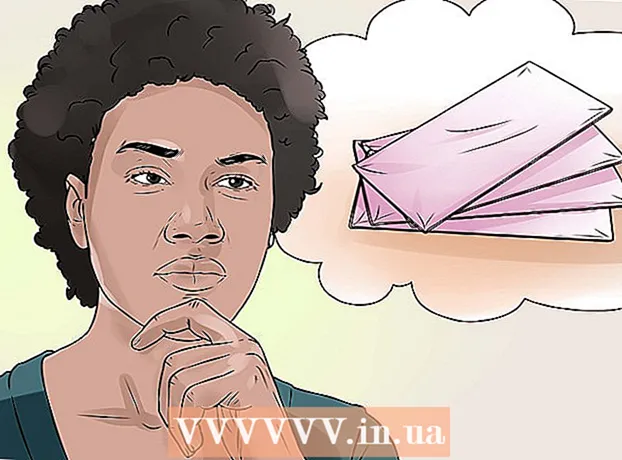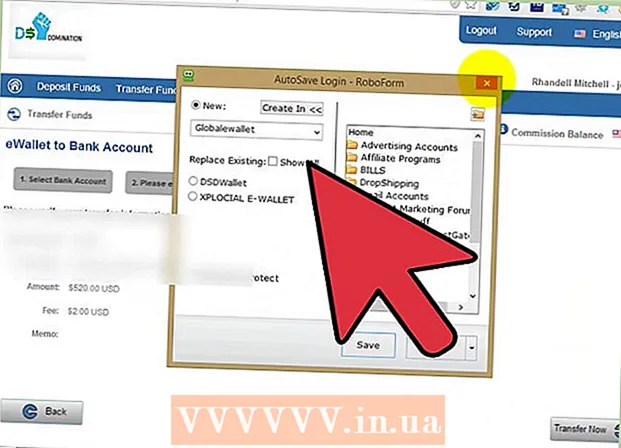Συγγραφέας:
Lewis Jackson
Ημερομηνία Δημιουργίας:
13 Ενδέχεται 2021
Ημερομηνία Ενημέρωσης:
1 Ιούλιος 2024
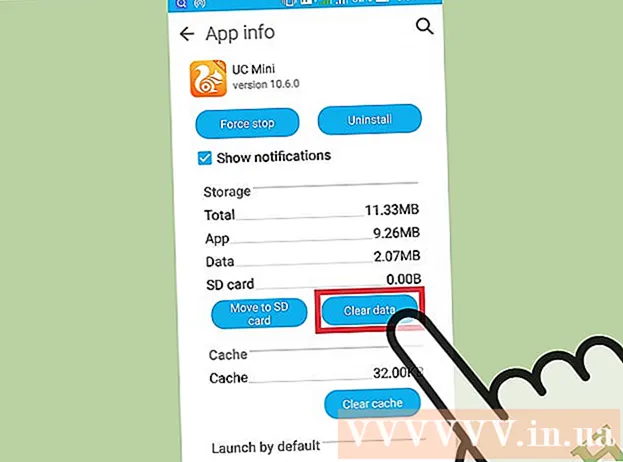
Περιεχόμενο
Μετά την εκκαθάριση της προσωρινής μνήμης του προγράμματος περιήγησης, τα δεδομένα περιήγησης του τηλεφώνου ανανεώνονται. Εάν η προσωρινή μνήμη είναι υπερφορτωμένη, αυτό θα βοηθήσει τη συσκευή να λειτουργεί πιο γρήγορα, αλλά θα επιβραδύνει τη φόρτωση ιστότοπων που έχετε επισκεφτεί στο παρελθόν. Η διαδικασία εκκαθάρισης της προσωρινής μνήμης ενδέχεται να διαφέρει ελαφρώς ανάλογα με το πρόγραμμα περιήγησης που χρησιμοποιείτε.
Βήματα
Μέθοδος 1 από 7: σε ένα πρόγραμμα περιήγησης Android (καθαρό Android)
Ανοίξτε το πρόγραμμα περιήγησης Διαδικτύου και πατήστε το κουμπί Μενού (⋮). Μπορείτε επίσης να πατήσετε το φυσικό κουμπί μενού (εάν υπάρχει) στη συσκευή.

Κάντε κλικ στο "Ρυθμίσεις" στο μενού. Αυτή η επιλογή βρίσκεται στο κάτω μέρος του μενού.
Κάντε κλικ "Απόρρητο και ασφάλεια". Θα ανοίξουν οι επιλογές απορρήτου για το πρόγραμμα περιήγησης.

Κάντε κλικ στην επιλογή "Εκκαθάριση προσωρινής μνήμης" στο επάνω μέρος του μενού. Θα σας ζητηθεί να επιβεβαιώσετε την εκκαθάριση της προσωρινής μνήμης. διαφήμιση
Μέθοδος 2 από 7: Στο πρόγραμμα περιήγησης Samsung ("Διαδίκτυο")
Ανοίξτε το πρόγραμμα περιήγησης Samsung ("Internet") και πατήστε το κουμπί Μενού (⋮). Μπορείτε επίσης να πατήσετε το φυσικό κουμπί μενού (εάν υπάρχει) στη συσκευή Samsung.

Κάντε κλικ στο "Ρυθμίσεις" στο μενού. Θα ανοίξει μια νέα οθόνη.
Κάντε κλικ στο "Απόρρητο" στην ενότητα για προχωρημένους. Θα ανοίξει το μενού απορρήτου.
Κάντε κλικ "Διαγραφή προσωπικών δεδομένων". Θα εμφανιστεί μια λίστα πλαισίων ελέγχου.
Επιλέξτε τα πλαίσια "Cache" και "Cookies και δεδομένα ιστότοπου" και στη συνέχεια κάντε κλικ "Εγινε". Όλες οι προσωρινές μνήμες του προγράμματος περιήγησης Samsung θα διαγραφούν. διαφήμιση
Μέθοδος 3 από 7: Στο Google Chrome
Ανοίξτε το πρόγραμμα περιήγησης Chrome και πατήστε το κουμπί Μενού (⋮). Εάν δεν το βλέπετε, μπορείτε να σύρετε προς τα κάτω στη σελίδα για επιλογές.
Κάντε κλικ στο "Ρυθμίσεις" από το μενού που εμφανίζεται. Σε τηλέφωνα με μικρές οθόνες, ίσως χρειαστεί να μετακινηθείτε προς τα κάτω στο μενού για να τα βρείτε.
Κάντε κλικ στο "Απόρρητο" στην ενότητα Για προχωρημένους. Θα ανοίξει ένα νέο μενού.
Κάντε κύλιση προς τα κάτω και πατήστε "Εκκαθάριση δεδομένων περιήγησης". Αυτό το κουμπί βρίσκεται στο κάτω μέρος του μενού απορρήτου.
Βεβαιωθείτε ότι τα πλαίσια "Cache" και "Cookies, data site" είναι επιλεγμένα και, στη συνέχεια, κάντε κλικ στο "Σαφή". Όλα τα δεδομένα προσωρινής αποθήκευσης του Google Chrome θα διαγραφούν. διαφήμιση
Μέθοδος 4 από 7: Στο Mozilla Firefox
Ανοίξτε το πρόγραμμα περιήγησης Firefox και πατήστε το κουμπί Μενού (⋮). Αυτή η επιλογή βρίσκεται στην επάνω δεξιά γωνία της οθόνης. Ίσως χρειαστεί να σύρετε προς τα κάτω στη σελίδα για να εμφανιστεί η επιλογή.
Κάντε κλικ στο "Ρυθμίσεις" από το μενού του Firefox. Η νέα κουρτίνα θα ανοίξει.
Κάντε κλικ "Μυστικότητα". Θα ανοίξει το μενού απορρήτου.
Κάντε κύλιση προς τα κάτω και πατήστε "Εκκαθάριση τώρα". Αυτή η επιλογή βρίσκεται στην ενότητα "Εκκαθάριση ιδιωτικών δεδομένων".
Βεβαιωθείτε ότι το πλαίσιο "Cache" είναι επιλεγμένο και κάντε κλικ στο "Καθαρισμός δεδομένων". Η προσωρινή μνήμη (και το περιεχόμενο που έχετε επιλέξει) στο Mozilla Firefox θα διαγραφεί. διαφήμιση
Μέθοδος 5 από 7: Στο Opera
Ανοίξτε το Opera και πατήστε το κουμπί "O" στην κάτω δεξιά γωνία. Θα εμφανιστεί ένα μικρό μενού Opera.
Κάντε κλικ στην επιλογή "Ρυθμίσεις" με εικόνα γραναζιού.
Κάντε κλικ "Εκκαθάριση δεδομένων περιήγησης". Θα ανοίξει ένα νέο μενού.
Επιλέξτε το πλαίσιο "Εκκαθάριση cookie και δεδομένων" και κάντε κλικ στο "ΕΝΤΑΞΕΙ". Όλα τα δεδομένα περιήγησης στο Opera, συμπεριλαμβανομένης της προσωρινής μνήμης, θα διαγραφούν. διαφήμιση
Μέθοδος 6 από 7: Στο δελφίνι
Ανοίξτε το Dolphin και πατήστε το κουμπί Dolphin στο κάτω μέρος της οθόνης. Πρέπει να βρίσκεστε στην κορυφή της ιστοσελίδας για να εμφανίζονται τα κουμπιά ενέργειας παρακάτω. Αφού κάνετε κλικ στο εικονίδιο Δελφίνι, θα εμφανιστεί το μενού επιλογών.
Κάντε κλικ στο κουμπί "Εκκαθάριση δεδομένων". Η δράση έχει σχήμα σκούπας.
Πρέπει να βεβαιωθείτε ότι είναι επιλεγμένο το πλαίσιο "Cache και δεδομένα ιστότοπου". Αυτό το στοιχείο ελέγχεται συνήθως από προεπιλογή.
Κάντε κλικ "Εκκαθάριση επιλεγμένων δεδομένων". Η κρυφή μνήμη του Dolphin θα διαγραφεί και το μενού θα κλείσει. διαφήμιση
Μέθοδος 7 από 7: Σε όλα τα προγράμματα περιήγησης
Ανοίξτε την εφαρμογή Ρυθμίσεις στο τηλέφωνό σας. Μπορείτε να εκκαθαρίσετε την προσωρινή μνήμη οποιουδήποτε προγράμματος περιήγησης διαγράφοντας τα δεδομένα της εφαρμογής. Αυτό θα αποσυνδέσει τον λογαριασμό σας από το πρόγραμμα περιήγησης και θα επιστρέψει όλες τις αρχικές ρυθμίσεις.
Επιλέξτε μια καλή "Εφαρμογή" "Εφαρμογές". Η διατύπωση ενδέχεται να διαφέρει ανάλογα με τη συσκευή που χρησιμοποιείτε.
Βρείτε και πατήστε το πρόγραμμα περιήγησης στο οποίο θέλετε να διαγράψετε τα δεδομένα. Όλες οι εφαρμογές που έχετε κατεβάσει θα βρίσκονται στην καρτέλα "Λήψη". Εάν το πρόγραμμα περιήγησής σας είναι προεγκατεστημένο στη συσκευή σας, θα πρέπει να κάνετε κλικ στην καρτέλα "Όλα" για να το βρείτε.
Κάντε κλικ "Καθαρισμός δεδομένων". Θα πρέπει να επιβεβαιώσετε το αίτημα για διαγραφή όλων των δεδομένων για την εφαρμογή. Πατήστε "OK" για επιβεβαίωση. διαφήμιση